最近 AI 聊天機器人 ChatGPT 話題超夯,就連微軟 Microsoft 也推出新版 Bing AI Chat(New Bing)來應戰,Bing ChatGPT 主要是結合新一代 OpenAI 語言模型,同等能讓 ChatGPT 擁有連網搜尋能力,讓新版 Bing AI 能夠回答各種問題,還能夠迅速提供建議、摘要與解決方法。
目前微軟新版 Bing AI Chat 尚未全面開放,但是你可以透過這篇 Bing ChatGPT 申請與登記教學,讓你也能搶先體驗全新的 Bing AI聊天機器人,順便告訴你如何透過電腦或手機 App 使用 Bing AI Chat 。

新版 Bing ChatGPT 是什麼?
新版 Bing ChatGPT 是微軟將 Bing 搜尋引擎整合新一代 OpenAI 語言模型,並結合 ChatGPT 和 GPT-3.5 經驗,讓新版 Bing 搜尋功能擁有更快速、更準確且功能更強大 AI 智慧功能,能依據用戶提出的複雜問題給出精確答覆,同時引用來源和給出完整解決方案,如同像在跟真人對話一樣。
簡單來說 Bing ChatGPT 就是將 AI 聊天機器人結合微軟新版 Bing 搜尋系統功能,不像是 ChatGPT 只能詢問 2021 年以前舊資料,反而新版 Bing 具備聯網功能,也讓 Bing AI 聊天機器人回應問題與提供資訊精準度更高。
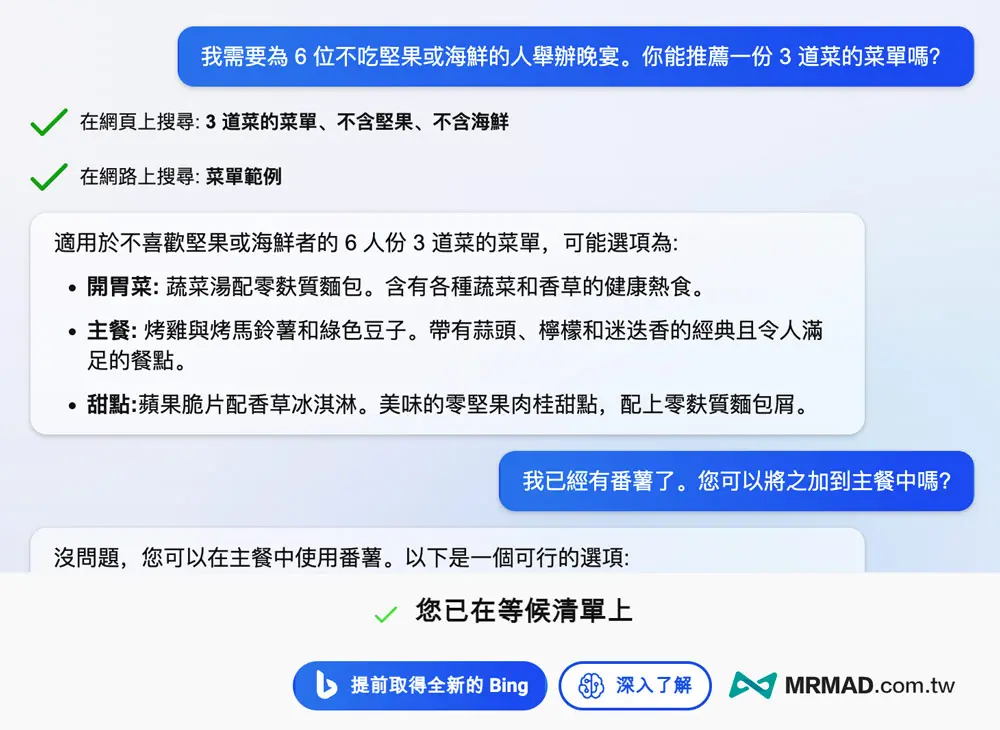
Bing Chat AI 怎麼用?
目前新版 Bing Chat AI 功能尚未正式全面針對全球用戶開放,要是想要搶先體驗 Bing ChatGPT 功能,目前提供三種方法,第一種可以透過 Bing 官網直接預覽 Bing AI 範例功能,能夠先體驗網頁版 AI 機器人運作方式,另外兩種是直接申請加入新版 Bing Chat AI 候選名單,就能用 Edge 搶先體驗完整 Bing Chat 功能。
如何體驗 Bing Chat AI 機器人功能
步驟 1. 開啟電腦版瀏覽器進入 Microsoft Bing 搜尋網頁(bing.com),點選畫面中央的「試試看」按鈕。
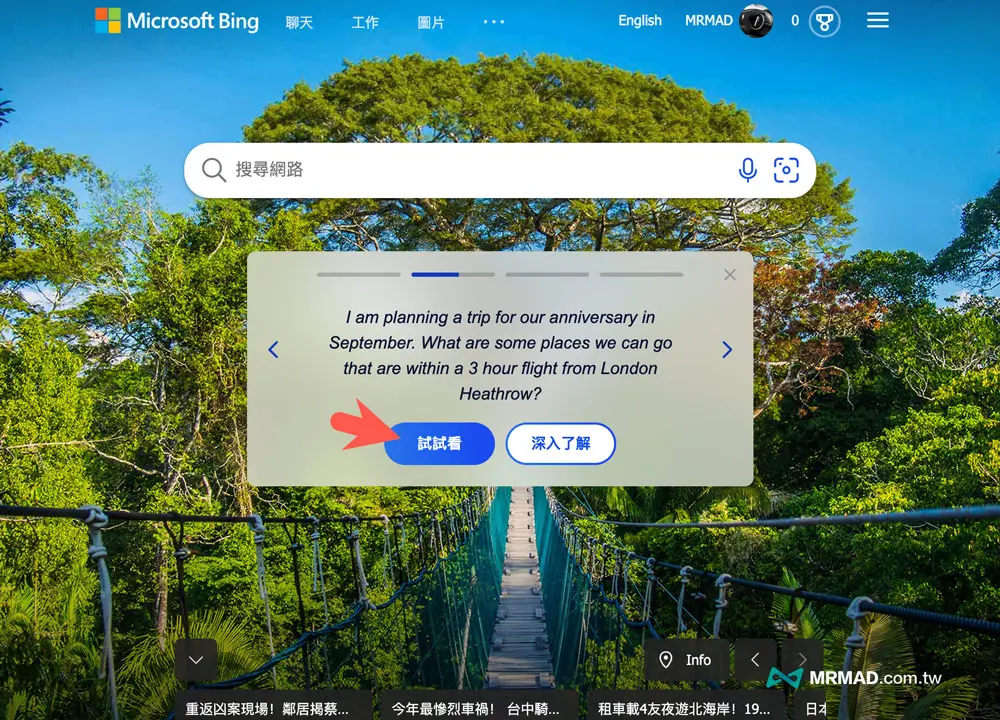
步驟 2. 會直接開啟 Bing 搜尋結果頁面,在右側畫面會看見「Bing AI Chat」會自動列出最佳答案與資料,可以直接點「Bing」b 圖示。
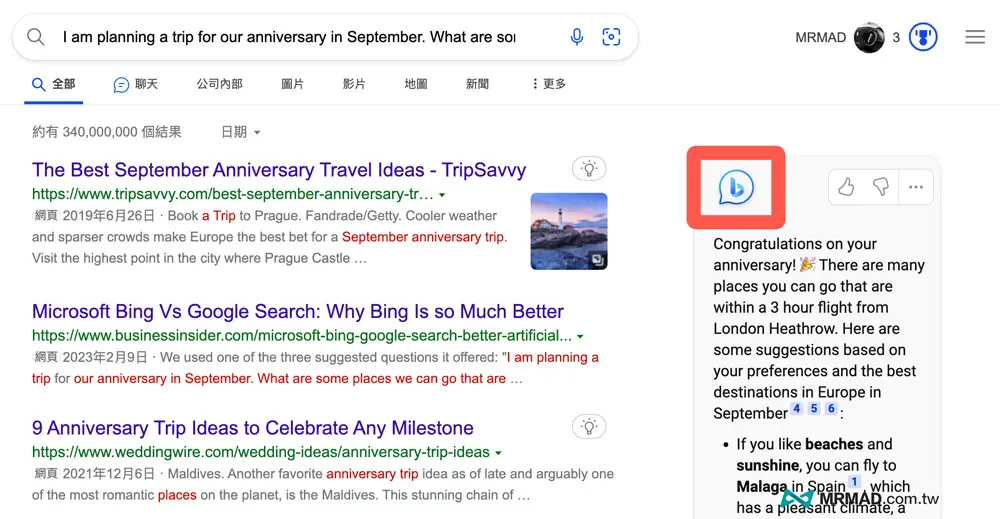
步驟 3. 就會顯示 Bing AI 線上聊天機器人對話模式,當然畫面只是範例,目前暫時無法輸入,只有等到後續開放或通過新版 Bing 資格後,就真的能夠用 Bing ChatGPT 功能來搜尋資料,它還能快速替你回應和提供最新的解決方法。
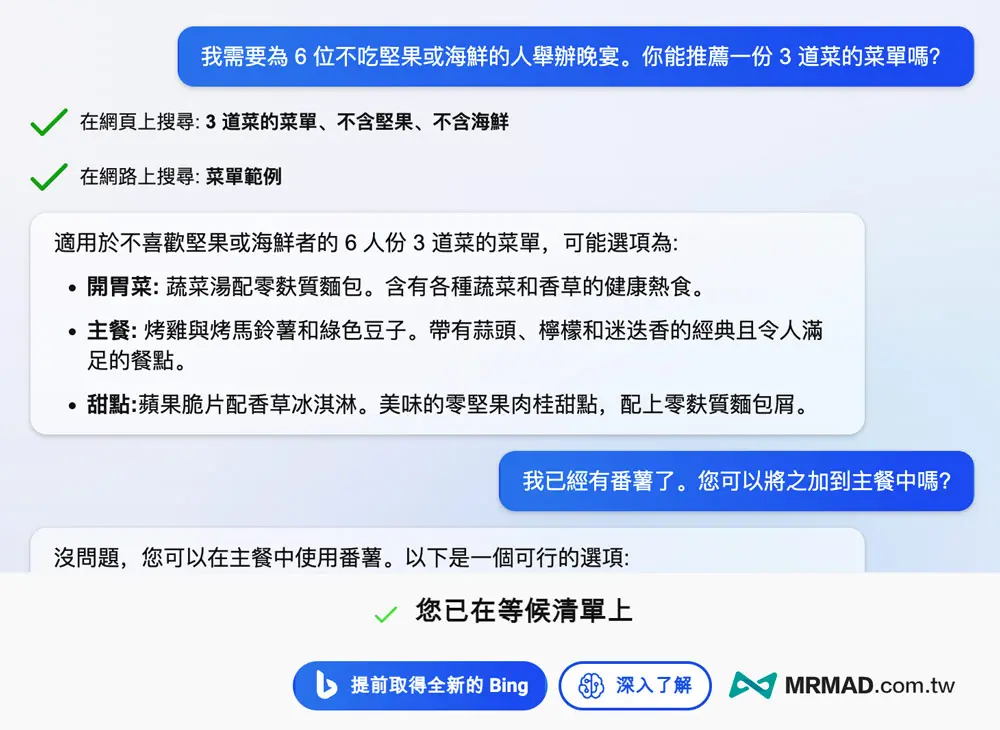
要是想真實體驗新版 Bing AI 功能,可以嘗試透過底下兩種方法參加申請新版 Bing Chat 等候名單。
微軟新 Bing ChatGPT 申請登記教學(加入候選名單)
只要透過瀏覽器打開「新版 Bing 網頁」,點選「加入等後清單」後,並且登陸自己的 Microsoft 帳號即可加入候補名單,這方法申請時間稍微會比較長,想要加速 Bing ChatGPT 申請資格可以參考加速申請 Bing ChatGPT 登記教學。
- 適合:iPhone、Android 手機、平板與電腦
- 申請登記時間:較長
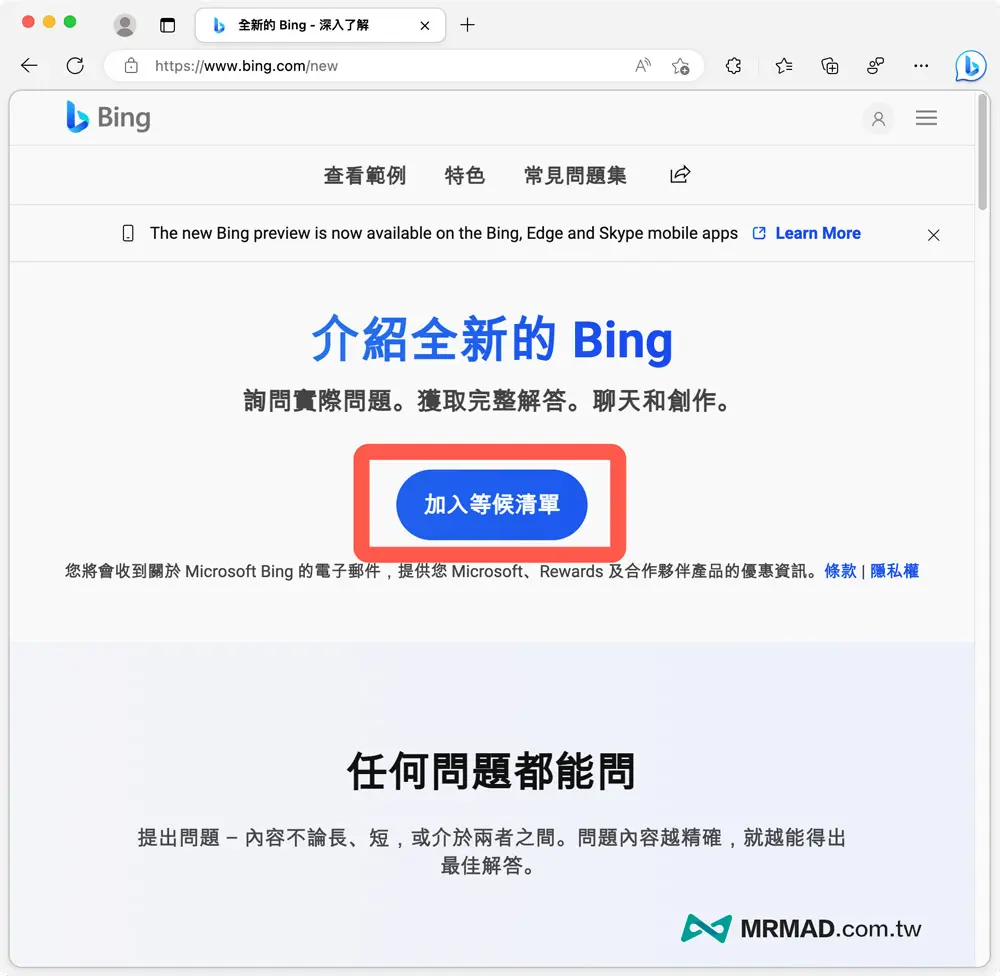
如何加速申請 Bing ChatGPT 登記教學
要是發新版 Bing 登記等後速度太慢,想要加速取得 Bing ChatGPT 申請資格,可以透過底下隱藏版申請操作,相對申請登記速度比起透過單純用 Bing 網頁加入等後清單會快很多,讓你能夠在最短時間內列入新版Bing搶先試用名單。
- 適合:電腦版用戶
- 申請登記時間:較短
下載與安裝 Edge Dev 瀏覽器
先透過電腦下載 Microsoft Edge 開發者版本瀏覽器,直接點選「Dev通道」版本下載。
- 微軟 Dege Dev 瀏覽器:點此前往
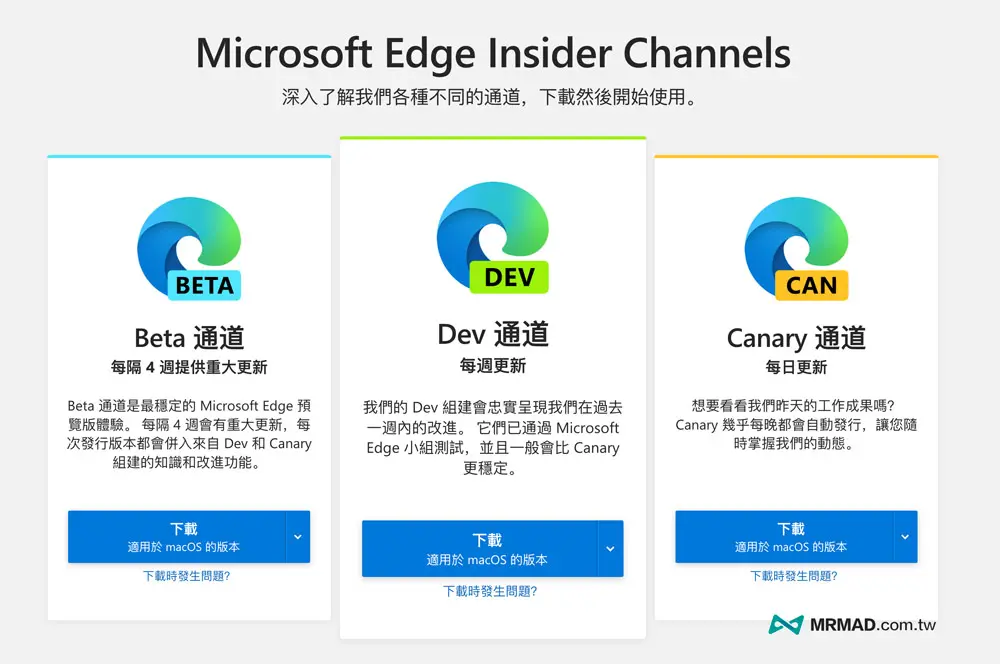
並且安裝 Microsoft Edge Dev 開發者瀏覽器,啟用過程可以登入 Microsoft 帳號。
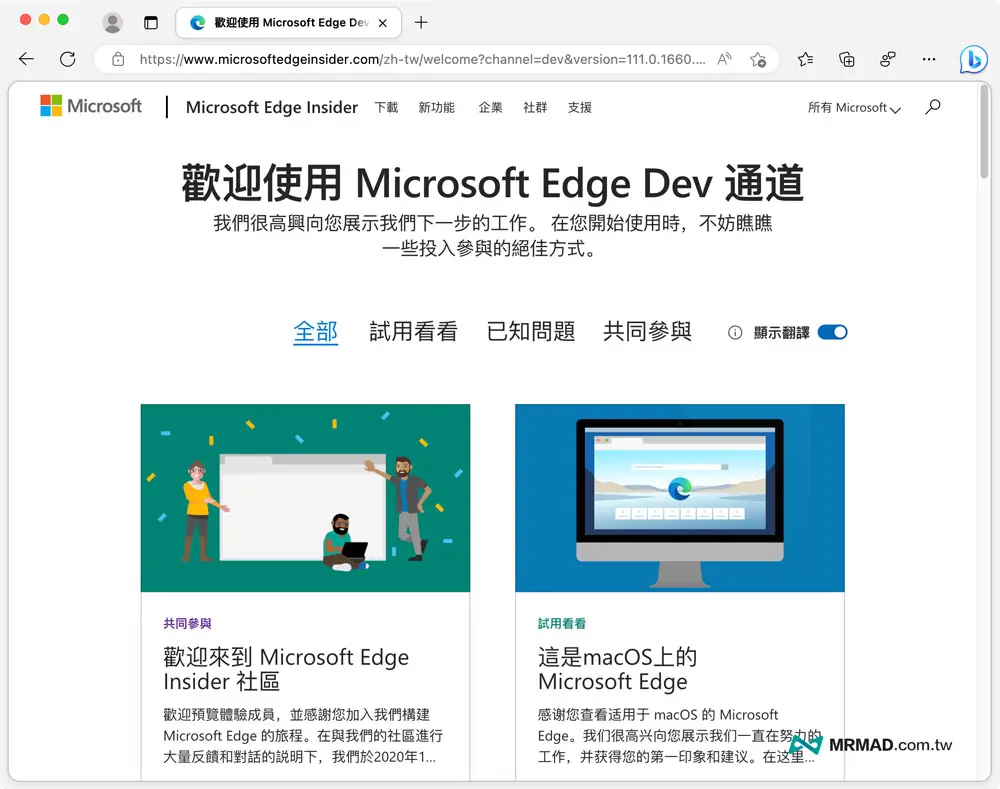
安裝與設定 Header Editor 擴充插件
在來安裝一款能修改請求的擴展工具 Header Editor ,由於 Edge 無法點選直接安裝,要先點擊頂部「允許來自其他存放區的擴充功能」再點允許。
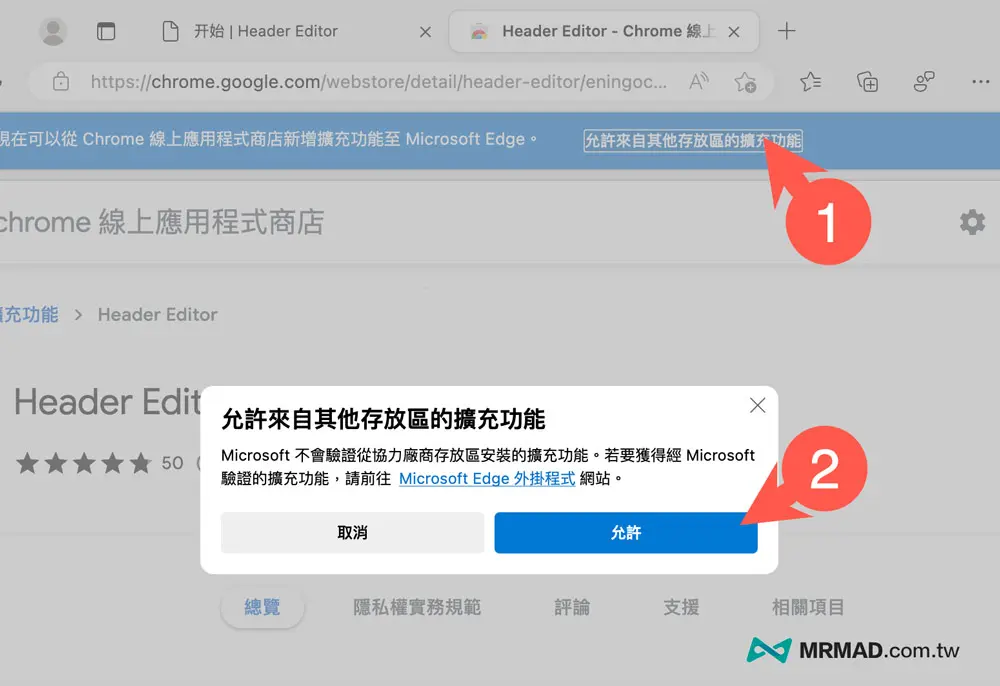
並且點擊「加到Chrome」和「新增擴充功能」,就能夠將 Header Editor 擴充插件直接安裝到 Edge 瀏覽器內。
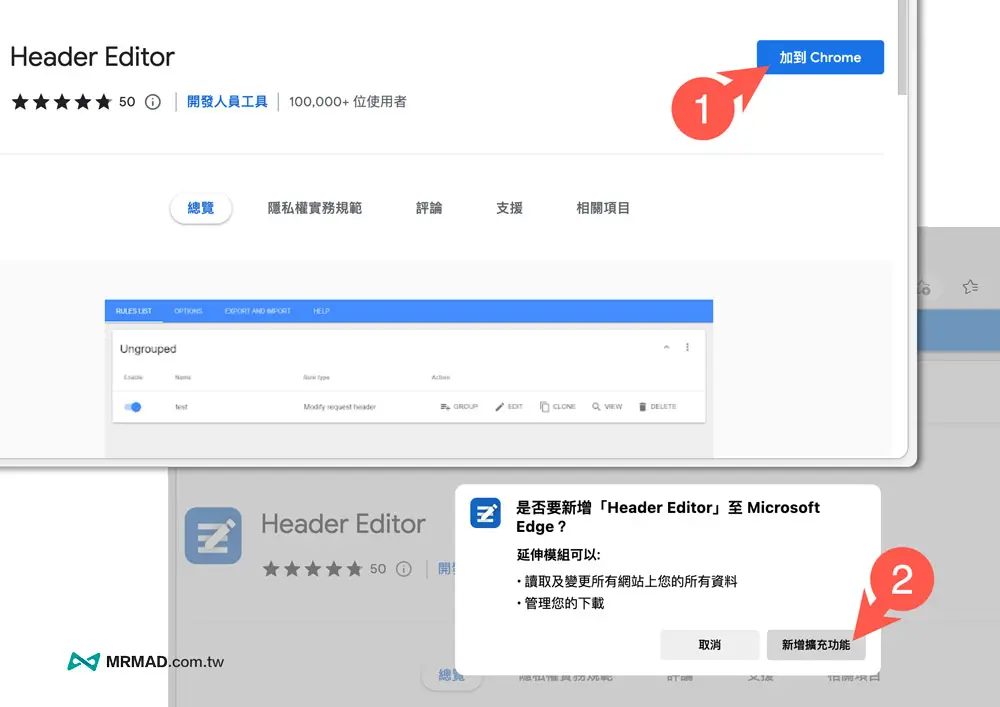
點擊一下 Edge 瀏覽器右上角狀態列的「拼圖」按鈕,選擇 Header Editor 擴充功能。
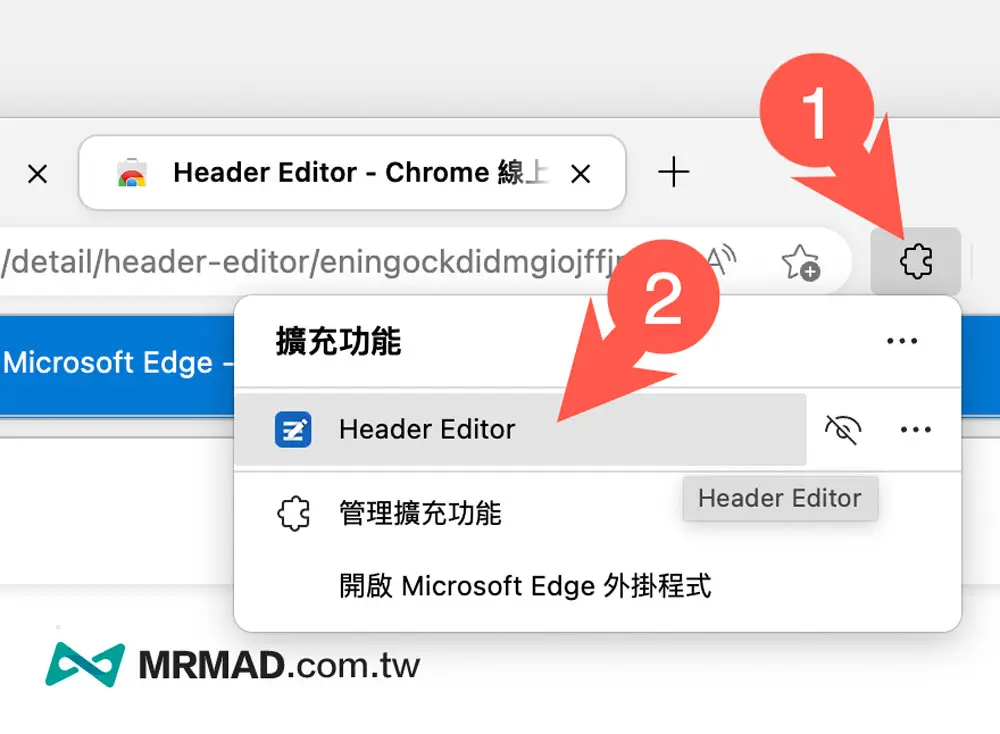
並且將下面網址貼入「下載規格」欄位內,並且按下右側下載鈕。
https://gist.githubusercontent.com/yuhangch/9abc4220af46a1f4a7fc97393e2f040e/raw/89c889b0e7a80446c931823edd612630fd62d165/header-editor-config.json?continueFlag=284d656beedad7cb4c045cb6cdf1ebf9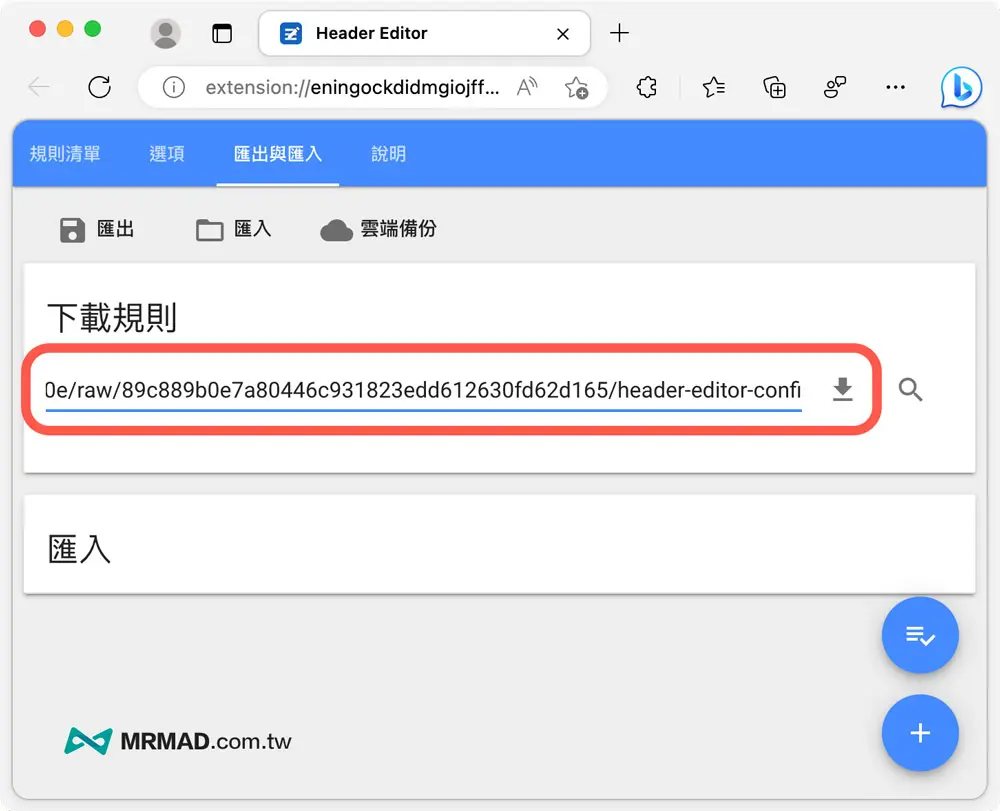
最後直接點選最下方「儲存」即可。
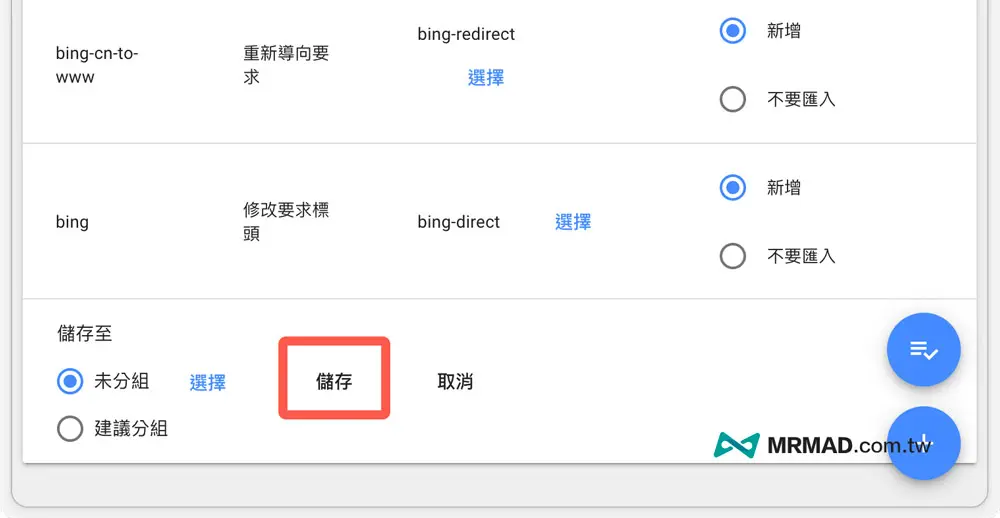
申請加入Edge等後清單
打開新 Bing 網站後,點「加入等後清單」按鈕。
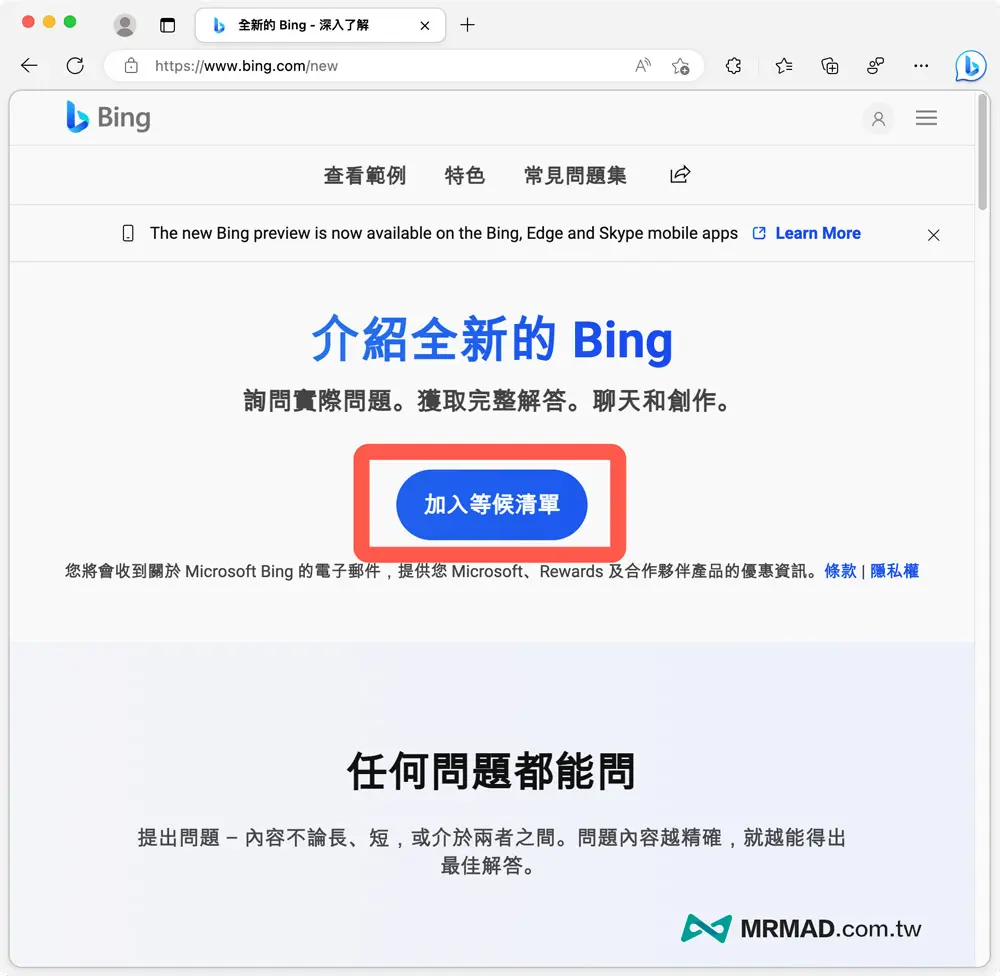
並且登陸 Microsoft 帳號即可加入候補名單。
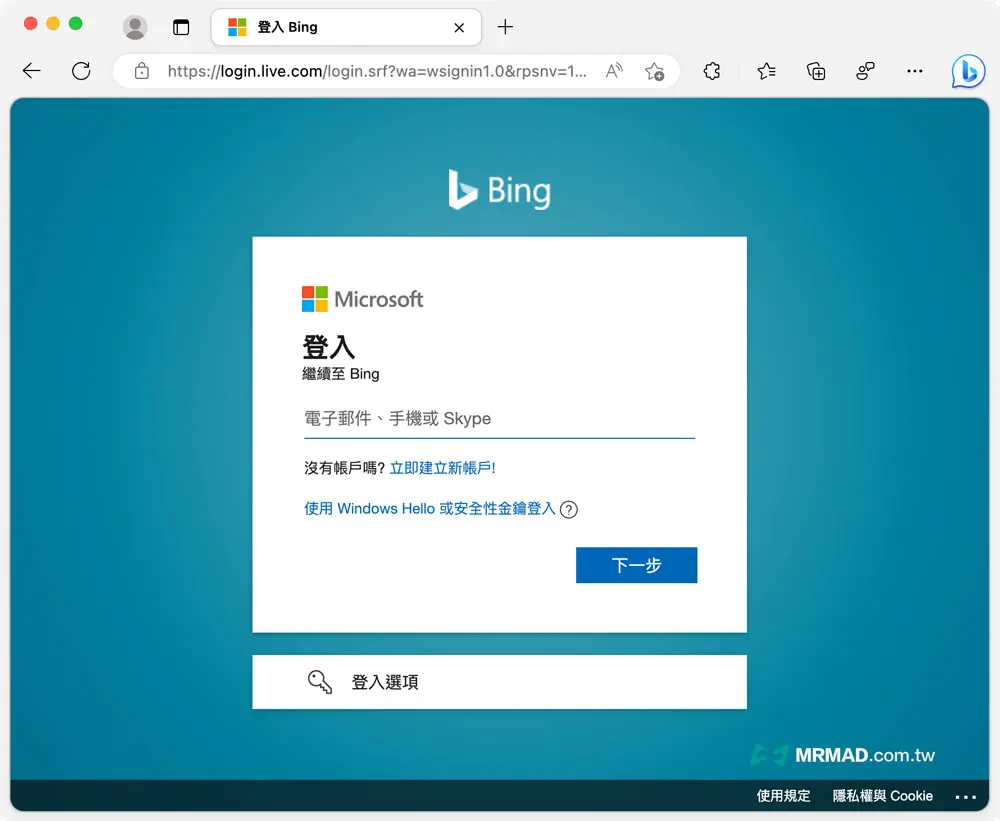
最後會看見您已加入等後清單狀態,接下來只要等待後續通過會收到郵件通知,或是直接點開 Dev 瀏覽器右上角 Bing 圖示,也能夠知道目前是否已經通過申請啟用 Bing ChatGPT AI 聊天機器人功能。
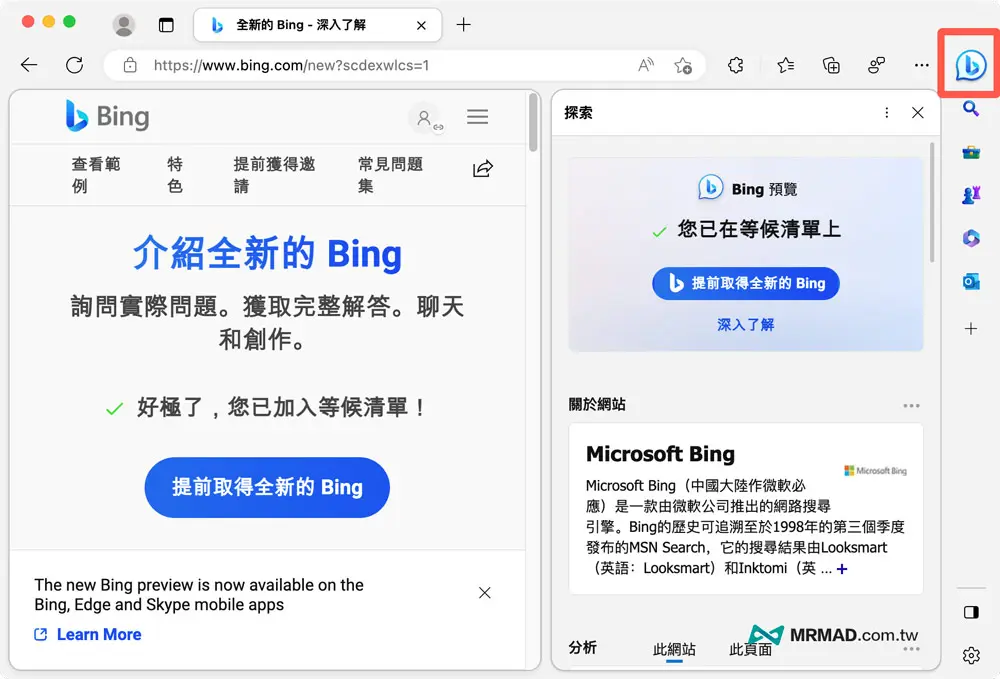
成功加入 Bing Chat AI 介面狀態,會看見聊天視窗,直接在聊天視窗內輸入任何問題,就能夠與 Bing 聊天 AI 機器人尬聊。
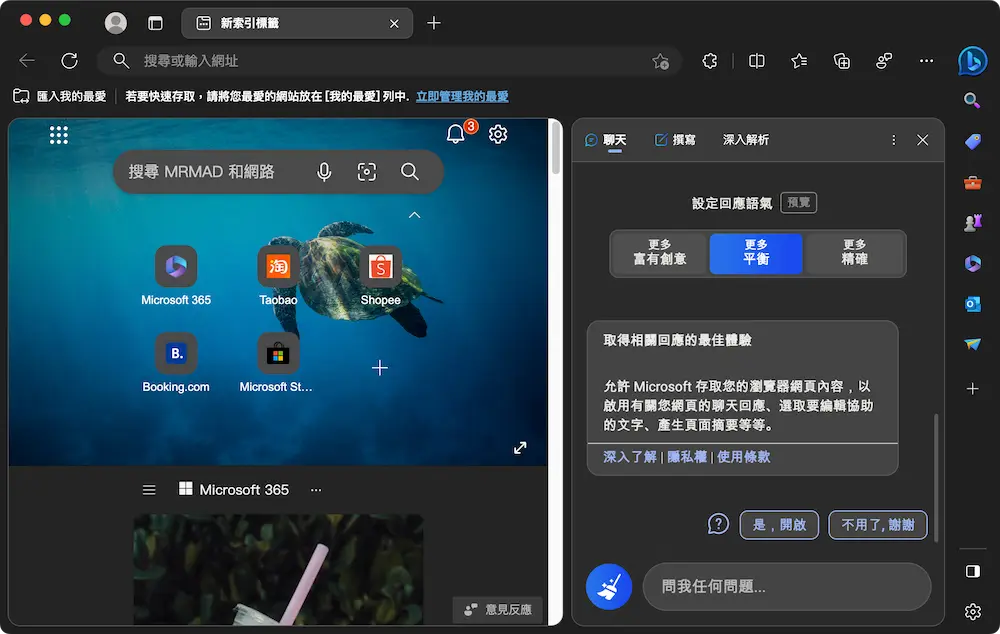
如何在電腦或手機版上使用 Bing Chat AI 聊天功能?
要是已經成功加入 Bing Chat 等後名單,就可以透過電腦 Edge 瀏覽器或手機版 Edge App,直接搶先體驗新版 Bing Chat 功能。
- 電腦版 Bing Chat AI 使用條件:下載Edge Dev瀏覽器,點選右上角 Bing 開啟 Bing AI 聊天模式。
- 手機版 Bing Chat AI 使用方法:下載 Edge App 後,點選中央底部 Bing 圖示開啟 Bing AI 聊天模式。
- Bing App:iOS 版本、Android 版本
Bing AI Chat 聊天機器人常見問題
如何申請 Bing ChatGPT 後選名單?
可以透過 https://bing.com/new 登入微軟帳號即可加入等後名單,要是想加速登記申請 Bing ChatGPT 資格,可以利用安裝 Edge Dev 瀏覽器技巧來實現。
登記 Bing Chat 要等多久才會通過?
通常申請 Bing Chat 等後名單時間不一定,不過大多要等7天左右,時間不固定。
Bing ChatGPT 和 Google 搜尋有什麼不一樣?
新 Bing 主要是以現有 Bing 為基礎,並且整合 OpenAI 的 ChatGPT 功能,能夠依照你的搜尋來思考、彙整詳細資料,而且還能透過 Bing AI 線上聊天機器人互動,能夠以自然語言跟你互動聊天,能夠協助撰寫詩詞、故事和專案構想等。
Bing AI 是如何產生資料和回應?
新版 Bing 會透過網路搜尋相關內容後,然後摘要找到的內容進行回應,還會附加引述來源和提供相關網頁連結。
想了解更多Apple資訊、iPhone教學和3C資訊技巧,歡迎追蹤 瘋先生FB粉絲團、 訂閱瘋先生Google新聞、 Telegram、 Instagram以及 訂閱瘋先生YouTube。